苹果电脑如何安装软件 苹果电脑安装应用教程图解
更新时间:2022-12-04 20:01:25作者:runxin
许多用户办公都会选择使用苹果电脑,能够有效提高用户的办公效率,可是对于刚接触苹果系统的用户来说,想要在电脑上安装应用是,我们可以通过苹果系统自带的app store商店来进行下载安装,那么苹果电脑如何安装软件呢?接下来小编就给大家介绍一篇苹果电脑安装应用教程图解。
具体方法:
第一种方法:1.在苹果电脑应用程序里面找到app store商店。
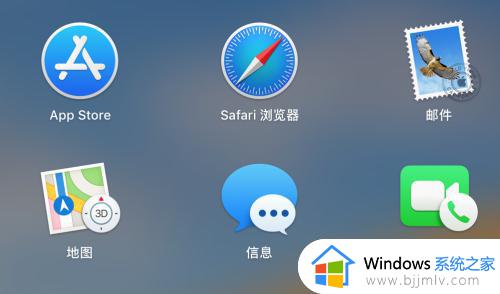
2.在app store商城里面找到软件,点击获取安装即可。
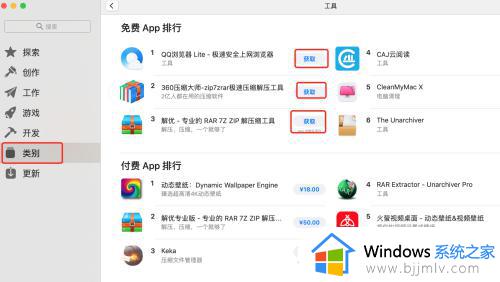
第二种方法:1.就是打开浏览器,搜索软件官网。找到软件苹果版下载。
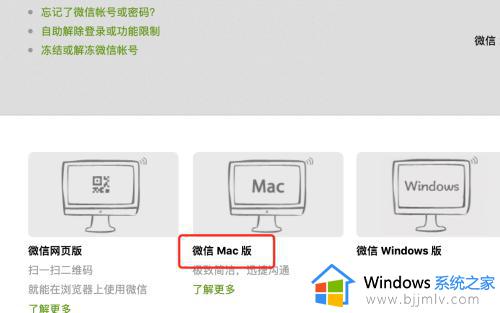
2.下载完之后,在访达的边栏找到下载类目。双击下载好的软件。
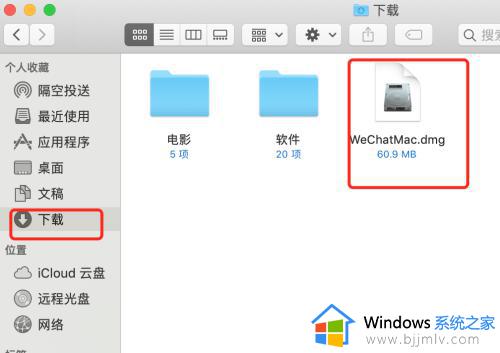
3.将软件拖动到右边文件夹,会显示绿色加号。
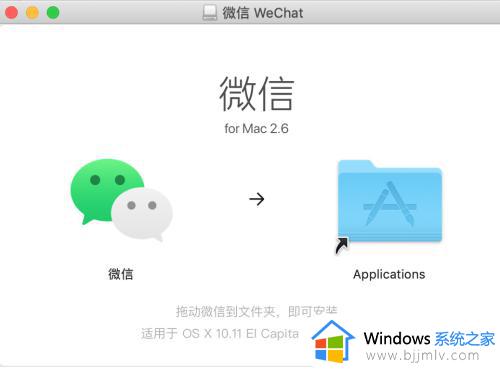
4.在打开启动台,就可以找到刚才安装的软件了。
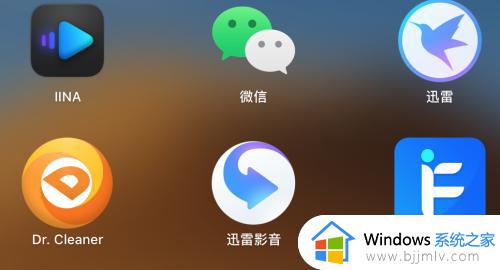
以上就是小编给大家带来的一篇苹果电脑安装应用教程图解了,有需要的用户就可以根据小编的步骤进行操作了,希望能够对大家有所帮助。
苹果电脑如何安装软件 苹果电脑安装应用教程图解相关教程
- 苹果电脑怎么安装pr软件 苹果电脑下载pr怎么安装
- 苹果电脑无法安装软件怎么办 苹果电脑有些软件安装不了解决方法
- 苹果电脑怎么彻底删除软件 苹果电脑如何删除软件应用
- 苹果电脑怎么安装打印机驱动 苹果打印机驱动安装步骤
- 苹果电脑怎么安装打印机驱动程序 如何在苹果电脑上安装打印机驱动
- 苹果电脑ps怎么安装字体 苹果电脑怎么把字体导入ps
- 苹果电脑如何添加打印机 苹果电脑连接打印机教程图解
- 苹果电脑如何安装打印机 苹果笔记本怎么添加打印机
- 苹果电脑安装输入法步骤 苹果笔记本怎么下载输入法
- 苹果电脑无法充电怎么办 苹果电脑充不了电的解决教程
- 惠普新电脑只有c盘没有d盘怎么办 惠普电脑只有一个C盘,如何分D盘
- 惠普电脑无法启动windows怎么办?惠普电脑无法启动系统如何 处理
- host在哪个文件夹里面 电脑hosts文件夹位置介绍
- word目录怎么生成 word目录自动生成步骤
- 惠普键盘win键怎么解锁 惠普键盘win键锁了按什么解锁
- 火绒驱动版本不匹配重启没用怎么办 火绒驱动版本不匹配重启依旧不匹配如何处理
热门推荐
电脑教程推荐
win10系统推荐